Cách chuyển file ảnh sang PDF cho iPhone giúp công việc “mượt như mơ”
Biến ảnh chụp thành file PDF chỉ trong vài bước trên iPhone, giúp bạn gửi tài liệu nhanh chóng, chỉnh chu mà không cần dùng đến máy tính hay app phức tạp.
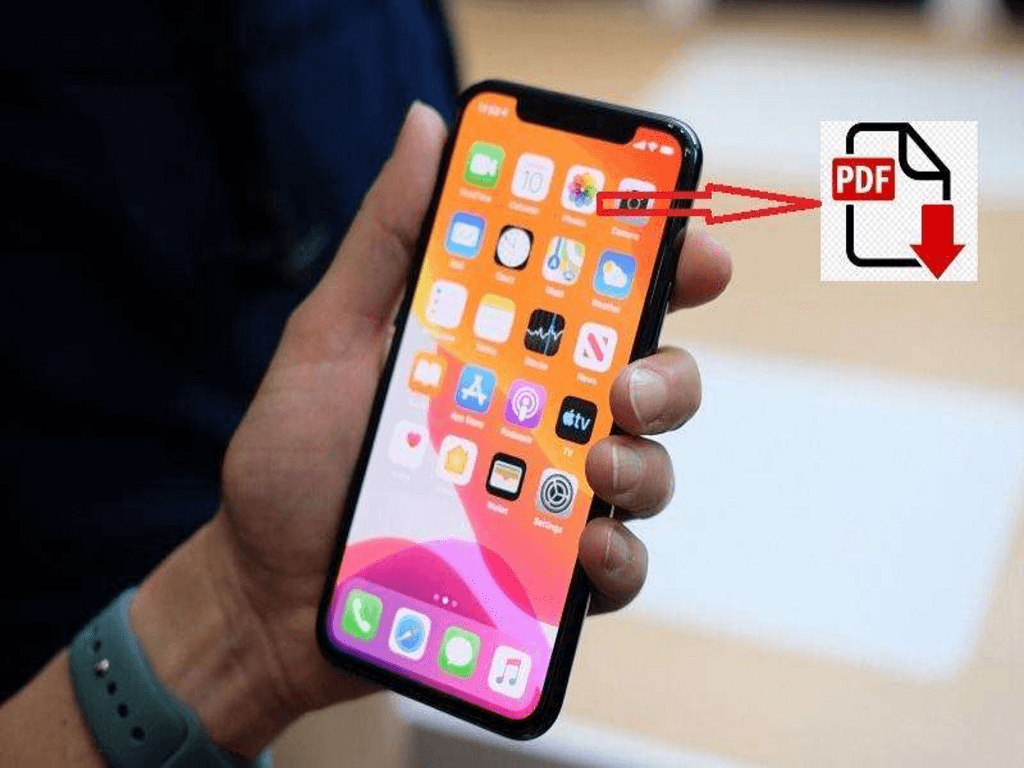
Chuyển ảnh sang định dạng PDF là thao tác đơn giản nhưng cực kỳ quan trọng trong nhiều tình huống công việc, học tập và lưu trữ cá nhân. Đặc biệt đối với người dùng iPhone, khả năng thực hiện cách chuyển file ảnh sang PDF dễ dàng và nhanh chóng sẽ giúp tiết kiệm thời gian cũng như tối ưu hóa hiệu suất công việc hằng ngày. Không cần cài đặt phần mềm phức tạp, bạn hoàn toàn có thể thao tác ngay trên thiết bị của mình một cách tiện lợi. Bài viết này sẽ hướng dẫn chi tiết các cách thực hiện, từ không dùng ứng dụng cho đến tận dụng các công cụ miễn phí hiệu quả nhất trên iPhone.
1. Khi nào cần chuyển ảnh sang PDF?
Trong thực tế, có rất nhiều lý do khiến bạn nên nắm vững cách chuyển file ảnh sang PDF, đặc biệt khi sử dụng iPhone cho công việc, học tập hay lưu trữ thông tin.
Thứ nhất, việc chuyển ảnh thành PDF sẽ giúp bạn dễ dàng gom nhiều hình ảnh rời rạc thành một tài liệu duy nhất. Điều này đặc biệt hữu ích khi bạn cần gửi ảnh chụp giấy tờ, hợp đồng, tài liệu học tập hoặc ảnh chụp hóa đơn… Nếu gửi riêng từng ảnh, thông tin có thể bị lộn xộn hoặc thất lạc. Nhưng khi được ghép ảnh thành PDF, toàn bộ nội dung sẽ được gói gọn trong một tệp duy nhất, chuyên nghiệp và dễ quản lý.
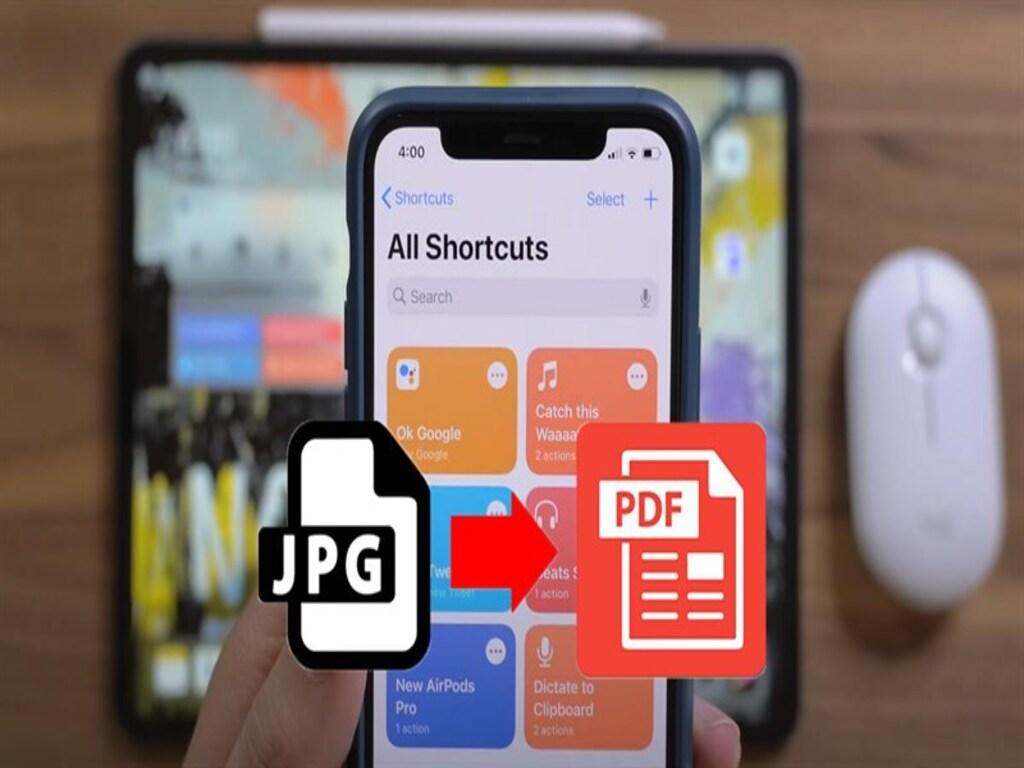
Thứ hai, định dạng PDF hỗ trợ hiển thị đồng nhất trên mọi thiết bị. Không lo vỡ ảnh, thay đổi kích thước hay chất lượng như khi gửi ảnh qua các ứng dụng nhắn tin. Tính ổn định cao của định dạng PDF cũng giúp bạn an tâm khi chia sẻ với đối tác hoặc khách hàng.
Ngoài ra, bạn cũng có thể chuyển hình sang PDF để tiện in ấn tài liệu. Các máy in thường hỗ trợ định dạng PDF tốt hơn so với hình ảnh đơn lẻ, đặc biệt là khi in nhiều trang hoặc in hai mặt. Trong bối cảnh làm việc từ xa ngày càng phổ biến, việc thành thạo cách chuyển file ảnh sang PDF không chỉ là một kỹ năng nhỏ mà còn là một công cụ giúp tối ưu hóa hiệu quả làm việc cá nhân.
2. Cách chuyển ảnh thành PDF không cần app
Không cần cài đặt thêm ứng dụng, bạn hoàn toàn có thể áp dụng cách chuyển file ảnh sang PDF trực tiếp trên iPhone thông qua các tính năng sẵn có trong iOS.
2.1 Dùng ứng dụng Files (Tệp)
- Mở ứng dụng Ảnh (Photos) trên iPhone và chọn một hoặc nhiều ảnh bạn muốn chuyển.
- Nhấn vào biểu tượng chia sẻ (Share).
- Tìm chọn “Lưu vào Tệp” và lưu ảnh vào thư mục bất kỳ trong ứng dụng Tệp (Files).
- Mở ứng dụng Tệp, tìm đến ảnh vừa lưu, nhấn giữ và chọn “Tạo PDF” (Create PDF).
Tệp PDF sẽ được tạo ra ngay tại chỗ, với tên tệp mặc định. Bạn có thể đổi tên tệp tùy ý để dễ quản lý.
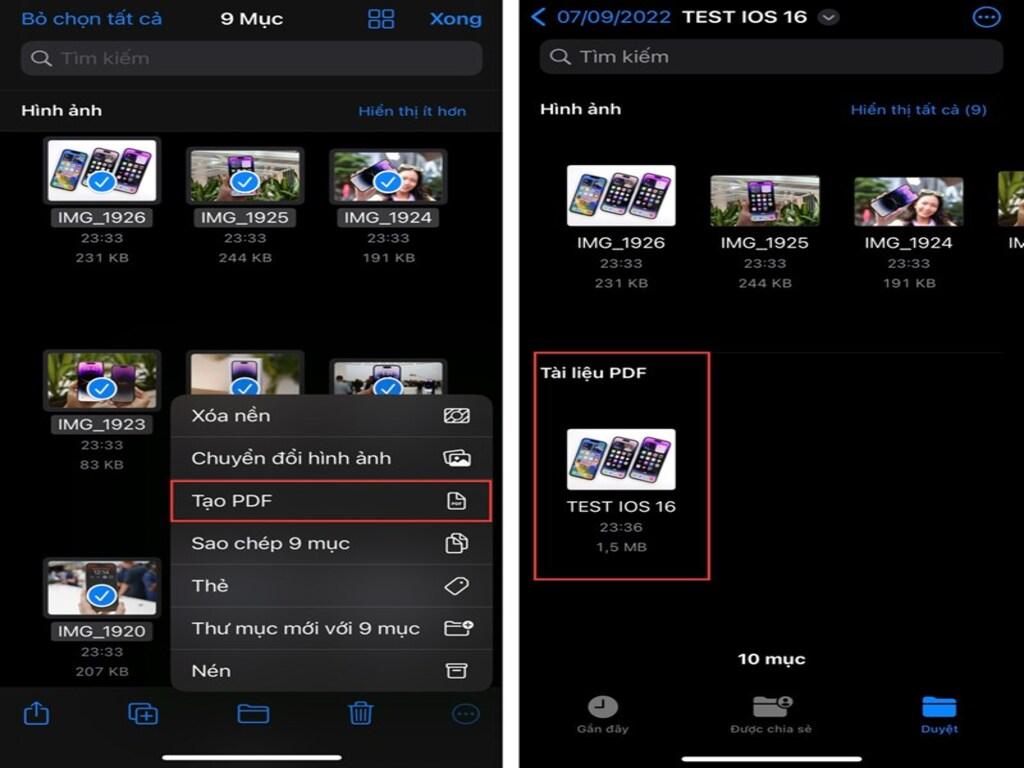
2.2 Sử dụng tính năng In ảo
- Chọn ảnh trong ứng dụng Ảnh và nhấn nút chia sẻ.
- Kéo xuống chọn “In” (Print).
- Khi cửa sổ xem trước hiện ra, dùng hai ngón tay phóng to bản xem trước.
- Ảnh sẽ chuyển thành PDF, sau đó bạn nhấn biểu tượng chia sẻ để lưu vào Files hoặc gửi đi.
Phương pháp này rất tiện vì thao tác nhanh, không cần kết nối internet và không cần ứng dụng bên thứ ba. Đặc biệt, iOS hỗ trợ tạo PDF chất lượng cao từ ảnh gốc nên nội dung sau khi chuyển ảnh qua PDF vẫn rõ nét và sắc sảo.
3. Hướng dẫn chuyển bằng app miễn phí
Ngoài cách sử dụng tính năng sẵn có, bạn cũng có thể sử dụng ứng dụng miễn phí để thực hiện cách chuyển file ảnh sang PDF dễ dàng hơn, nhất là khi cần thêm chức năng chỉnh sửa, thay đổi bố cục hoặc chèn ghi chú.
3.1 Sử dụng ứng dụng Shortcuts (Phím tắt)
- Mở ứng dụng “Phím tắt” (Shortcuts) có sẵn trên iPhone.
- Tạo một phím tắt mới với hành động “Chọn ảnh” và “Tạo PDF từ ảnh”.
- Thêm hành động “Lưu file” để lưu PDF vào iCloud hoặc trong máy.
Phím tắt này chỉ cần tạo một lần, sau đó mỗi lần dùng chỉ cần mở và chạy là có thể chuyển hình sang PDF nhanh chóng.
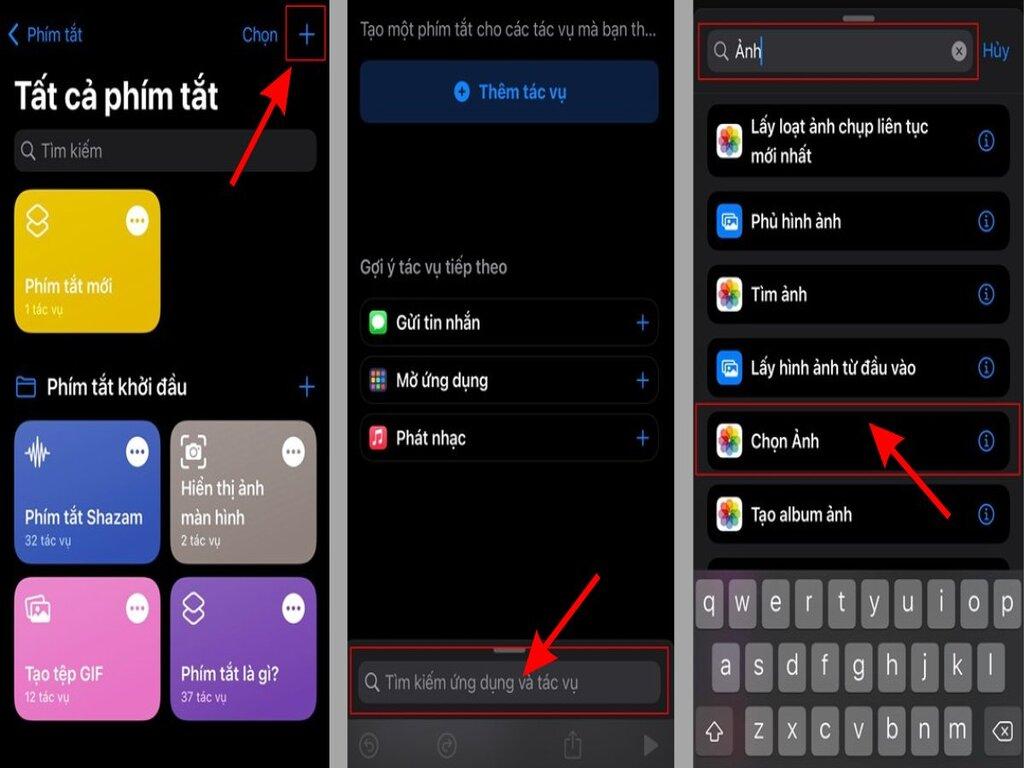
3.2 Ứng dụng Scan to PDF hoặc Adobe Scan
Các app như Adobe Scan, Microsoft Lens, CamScanner hoặc Scan to PDF đều hỗ trợ chuyển ảnh thành tài liệu PDF. Cách sử dụng như sau:
- Tải ứng dụng từ App Store.
- Mở ứng dụng và chọn nhập ảnh từ thư viện hoặc chụp mới.
- Ứng dụng sẽ tự động cắt viền, chỉnh độ sáng và tạo file PDF.
- Bạn có thể lưu hoặc chia sẻ file trực tiếp từ ứng dụng.
Ưu điểm khi sử dụng ứng dụng là khả năng chỉnh sửa mạnh mẽ. Bạn có thể xoay trang, sắp xếp lại thứ tự ảnh, chèn thêm chữ ký, chú thích… Điều này cực kỳ tiện khi cần tạo bản PDF mang tính chất chuyên nghiệp từ nhiều ảnh khác nhau.
4. Mẹo ghép nhiều ảnh thành 1 file PDF
Việc ghép ảnh thành PDF có thể thực hiện dễ dàng bằng nhiều phương pháp khác nhau, tùy theo số lượng ảnh và mục đích sử dụng.
4.1 Dùng tính năng In nhiều ảnh
- Chọn nhiều ảnh trong ứng dụng Ảnh trên iPhone.
- Nhấn chia sẻ > chọn “In”.
- Ở màn hình xem trước, dùng hai ngón tay phóng to để biến ảnh in thành PDF.
- Toàn bộ ảnh đã chọn sẽ được chuyển ảnh qua PDF và nằm trong một tệp duy nhất.
Đây là mẹo nhanh và tiện, giúp bạn tiết kiệm thời gian khi muốn chuyển ảnh thành PDF với số lượng lớn.
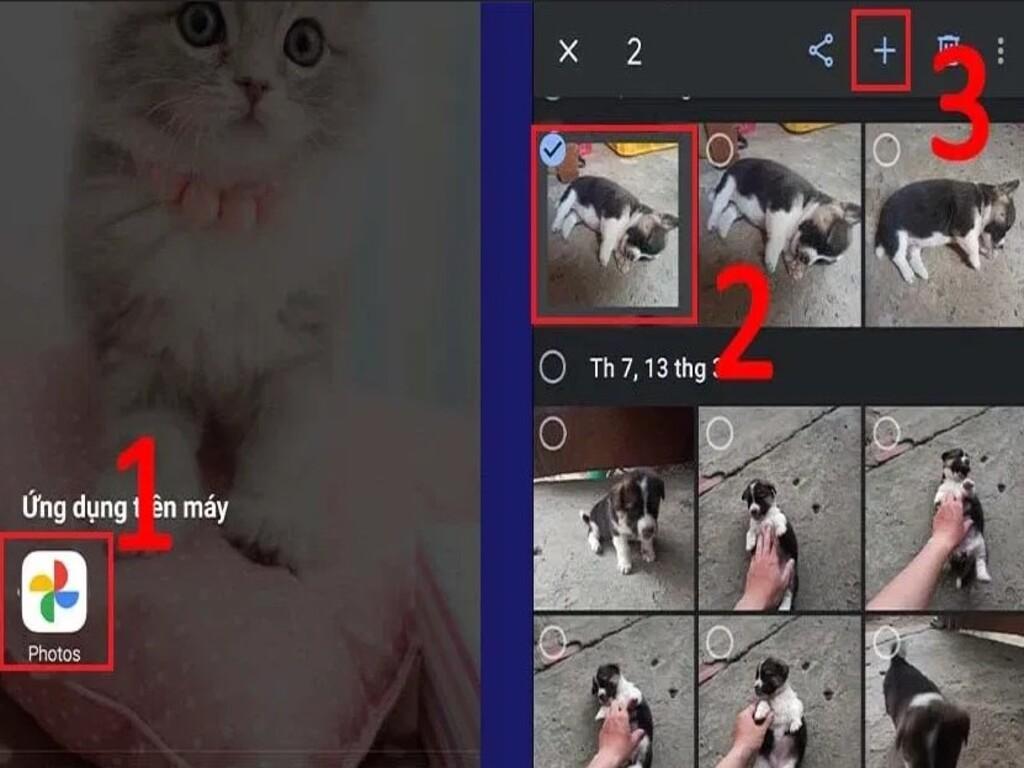
4.2 Dùng ứng dụng Phím tắt tùy chỉnh
Bạn có thể tạo một phím tắt chuyên dùng cho việc ghép ảnh thành PDF. Tùy chọn này giúp bạn:
- Lựa chọn thứ tự ảnh mong muốn.
- Thiết lập kích thước trang PDF (A4, Letter...).
- Thêm lề, tiêu đề hoặc số trang nếu cần.
Dù là người không rành công nghệ, bạn chỉ cần tải mẫu phím tắt từ cộng đồng chia sẻ và kích hoạt là có thể sử dụng được ngay.
Ngoài ra, khi dùng các ứng dụng chuyên dụng như Adobe Scan hoặc Microsoft Lens, bạn có thể chuyển hình sang PDF hàng loạt mà vẫn giữ được chất lượng gốc và thứ tự hiển thị như ý.
5. Cách lưu trữ và chia sẻ file PDF nhanh
Sau khi đã thực hiện cách chuyển file ảnh sang PDF, bước tiếp theo là lưu trữ và chia sẻ sao cho hiệu quả nhất.
5.1 Lưu file PDF an toàn
- Bạn có thể lưu file PDF trực tiếp vào iCloud Drive trong ứng dụng Tệp (Files).
- Tạo thư mục riêng như “Tài liệu cá nhân” hoặc “Hóa đơn” để dễ quản lý.
- Nếu không dùng iCloud, bạn có thể lưu nội bộ vào iPhone.
Một mẹo nhỏ là nên đổi tên file rõ ràng, ví dụ: “Bien_lai_thang8.pdf” để dễ tìm lại khi cần.
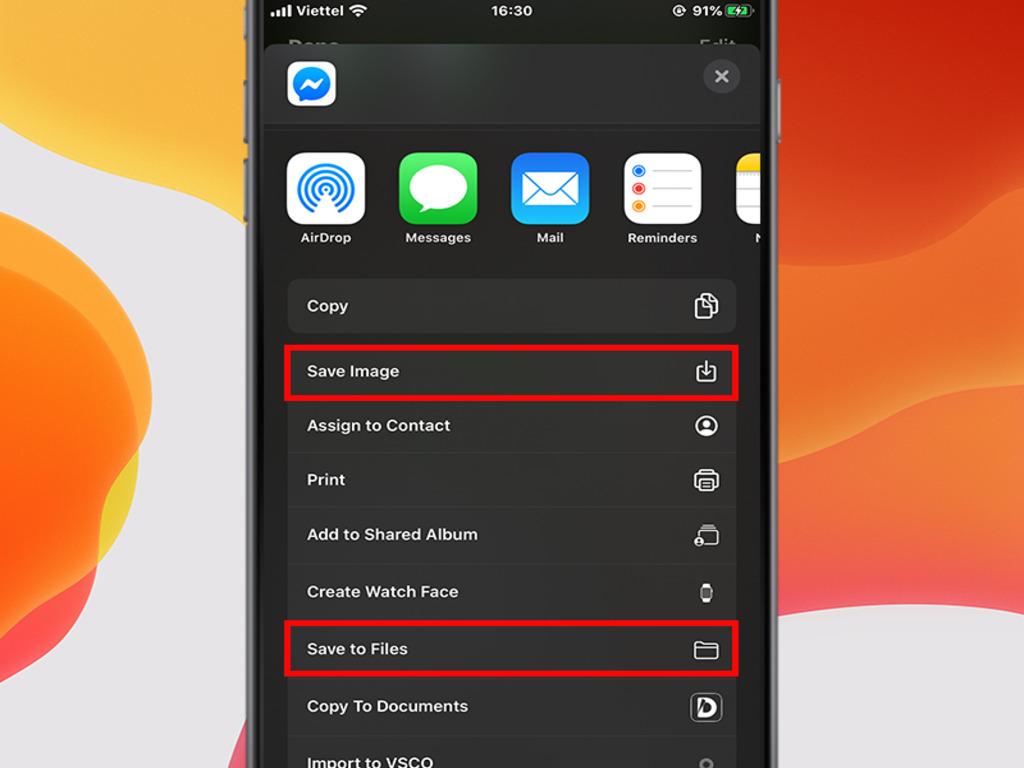
5.2 Chia sẻ qua AirDrop, Mail hoặc ứng dụng chat
- Nhấn giữ file PDF trong ứng dụng Tệp > Chia sẻ.
- Chọn AirDrop để gửi sang thiết bị Apple khác.
- Hoặc chọn Mail, Zalo, Messenger… để chia sẻ với đối tác hay bạn bè.
PDF là định dạng an toàn, không thể chỉnh sửa trực tiếp nên bạn hoàn toàn yên tâm khi chia sẻ các thông tin nhạy cảm như tài chính, cá nhân, học thuật.
Bên cạnh đó, việc chuyển ảnh qua PDF trước khi gửi cũng giúp file nhẹ hơn, tránh bị nén vỡ hình như khi gửi ảnh gốc.
6. Chuyển ảnh sang PDF cực dễ với iPhone
Với khả năng xử lý mạnh mẽ và sự hỗ trợ của iOS, iPhone chính là thiết bị lý tưởng để thực hiện cách chuyển file ảnh sang PDF nhanh chóng và tiện lợi. Không cần phải dùng máy tính hay các công cụ rườm rà, bạn chỉ cần vài thao tác cơ bản là đã có thể hoàn tất việc chuyển đổi.
Từ các phương pháp sẵn có như dùng tính năng “In ảo”, ứng dụng “Tệp”, đến các giải pháp nâng cao như sử dụng app miễn phí hay phím tắt cá nhân hóa, người dùng iPhone hoàn toàn có thể làm chủ việc chuyển ảnh thành PDF trong mọi tình huống. Đặc biệt, khi cần ghép ảnh thành PDF để tạo tài liệu học tập, báo cáo hoặc in ấn, các công cụ có sẵn trên iPhone cũng đáp ứng đầy đủ và mượt mà. Hơn thế nữa, sau khi chuyển hình sang PDF, bạn dễ dàng lưu trữ, chia sẻ hoặc đồng bộ với iCloud để truy cập mọi lúc mọi nơi. Đây chính là lợi thế vượt trội giúp iPhone không chỉ là thiết bị giải trí mà còn là công cụ hỗ trợ công việc cực kỳ hiệu quả.
Tóm lại, nắm vững cách chuyển file ảnh sang PDF không chỉ giúp công việc của bạn gọn gàng hơn mà còn nâng cao hiệu suất xử lý thông tin, tiết kiệm thời gian và tăng tính chuyên nghiệp trong từng thao tác.
